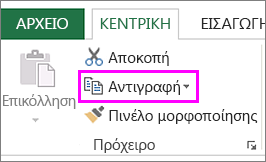Εάν ορισμένα κελιά, γραμμές ή στήλες σε ένα φύλλο εργασίας δεν εμφανίζονται, έχετε την επιλογή να αντιγράψετε όλα τα κελιά — ή μόνο τα ορατά κελιά. Από προεπιλογή, το Excel αντιγράφει τα κρυφά ή φιλτραρισμένα κελιά μαζί με τα εμφανή κελιά. Εάν δεν θέλετε κάτι τέτοιο, ακολουθήστε τα βήματα αυτού του άρθρου για να αντιγράψετε μόνο τα εμφανή κελιά. Για παράδειγμα, μπορείτε να επιλέξετε να αντιγράψετε μόνο τα συνοπτικά δεδομένα από ένα φύλλο εργασίας με διάρθρωση.
Ακολουθήστε τα παρακάτω βήματα:
-
Επιλέξτε τα κελιά που θέλετε να αντιγράψετε Για περισσότερες πληροφορίες, ανατρέξτε στο θέμα Επιλογή κελιών, περιοχών, γραμμών ή στηλών σε ένα φύλλο εργασίας.
Συμβουλή: Για να ακυρώσετε μια επιλογή κελιών, κάντε κλικ σε οποιοδήποτε κελί στο φύλλο εργασίας.
-
Κάντε κλικ στην Κεντρική καρτέλα > Εύρεση & επιλογή και επιλέξτεΜετάβαση ειδικά σε.
-
Κάντε κλικ στην επιλογή Ορατά κελιά μόνο > OK.
-
Κάντε κλικ στην επιλογή Αντιγραφή (ή πατήστε το συνδυασμό πλήκτρων Ctrl+C).
-
Επιλέξτε το επάνω αριστερό κελί της περιοχής επικόλλησης και κάντε κλικ στην επιλογή Επικόλληση (ή πατήστε το συνδυασμό πλήκτρων Ctrl+V).
Συμβουλή: Για να αντιγράψετε μια επιλογή σε διαφορετικό φύλλο ή βιβλίο εργασίας, κάντε κλικ σε μια άλλη καρτέλα φύλλου εργασίας ή μεταβείτε σε άλλο βιβλίο εργασίας και, στη συνέχεια, επιλέξτε το επάνω αριστερό κελί της περιοχής επικόλλησης.
Σημείωση: Το Excel επικολλά τα αντιγραμμένα δεδομένα σε διαδοχικές γραμμές ή στήλες. Εάν η περιοχή επικόλλησης περιέχει κρυφές γραμμές ή στήλες, ίσως χρειαστεί να επανεμφανίσετε την περιοχή επικόλλησης για να δείτε όλα τα αντιγραμμένα κελιά.
Όταν αντιγράφετε και επικολλάτε τα ορατά κελιά μιας περιοχής κελιών που έχει κρυφά κελιά ή εφαρμοσμένο φίλτρο, θα παρατηρήσετε ότι τα κρυφά κελιά επικολλώνται μαζί με τα ορατά. Δυστυχώς, δεν μπορείτε να το αλλάξετε αυτό κατά την αντιγραφή και επικόλληση μιας περιοχής κελιών στο Excel για το Web, επειδή η επιλογή επικόλλησης μόνο των ορατών κελιών δεν είναι διαθέσιμη.
Ωστόσο, εάν τα δεδομένα είναι μορφοποιημένα ως πίνακας με εφαρμοσμένο φίλτρο, μπορείτε να αντιγράψετε και να επικολλήσετε μόνο τα ορατά κελιά.
Εάν δεν θέλετε να μορφοποιήσετε τα δεδομένα ως πίνακα και έχετε την εφαρμογή υπολογιστή Excel, μπορείτε να ανοίξετε το βιβλίο εργασίας για να αντιγράψετε και να επικολλήσετε τα ορατά κελιά εκεί. Για να το κάνετε αυτό, κάντε κλικ στην επιλογή Άνοιγμα στο Excel και ακολουθήστε τα βήματα που περιγράφονται στο θέμα Αντιγραφή και επικόλληση μόνο των ορατών κελιών.
Χρειάζεστε περισσότερη βοήθεια;
Μπορείτε ανά πάσα στιγμή να ρωτήσετε έναν ειδικό στην Κοινότητα τεχνικής υποστήριξης του Excel ή να λάβετε υποστήριξη στις Κοινότητες.